
Las 6 mejores formas de transferir archivos de Mac a Android sin esfuerzo

Transferir archivos de un Mac a un dispositivo Android puede ser una tarea desalentadora, especialmente para aquellos que son nuevos en el proceso. Los dos sistemas operativos son diferentes, y la transferencia de archivos entre ellos requiere el uso de software y herramientas especializadas.
Afortunadamente, hay varios métodos disponibles para transferir archivos de un Mac a un dispositivo Android . En esta guía, también te proporcionaremos instrucciones paso a paso sobre cómo mover tus archivos de tu Mac a tu teléfono Android de forma rápida y sencilla. Entonces, si está listo para aprender a transferir archivos desde su Mac a su dispositivo Android , comencemos.
Si desea transferir archivos Maclibros a Android mediante un cable USB, puede usar Coolmuster Android Assistant. Coolmuster Android Assistant es una poderosa herramienta de administración de archivos que le permite transferir, hacer copias de seguridad y restaurar datos entre su dispositivo Android y su computadora.
El software está disponible tanto para ordenadores Windows como Mac , y es compatible con la mayoría de los dispositivos Android . Coolmuster Android Assistant es fácil de usar y ofrece una interfaz simple e intuitiva que hace que la transferencia de archivos sea muy sencilla.
Características principales:
Estos son los pasos sobre cómo transferir de Maclibro a Android:
01Descargue e instale Coolmuster Android Assistant en su Mac. Inicie Coolmuster Android Assistant e ingreseAndroid módulo Asistente.

02Conecte su dispositivo Android a su Mac con un cable USB. Asegúrese de que su dispositivo esté desbloqueado y tenga habilitada la depuración USB.

03Elija los archivos que desea transferir desde su Mac a su dispositivo Android . Después de seleccionar los archivos que desea transferir, haga clic en el botón Exportar para comenzar el proceso de transferencia.

Lecturas adicionales:
Cómo transferir mensajes de texto de Android a la computadora (Windows/Mac)
Las 5 mejores formas de enfocarse en cómo transferir contactos de Android a la computadora
Es posible que encuentre algunos problemas de compatibilidad si desea transferir archivos desde su computadora Mac a su dispositivo Android. Afortunadamente, existe una solución sencilla: Android Transferencia de archivos. Esta es una aplicación gratuita que le permite buscar y copiar archivos entre su Mac y su dispositivo Android a través de una conexión USB. Estos son los pasos para Mac a Android transferencia de archivos:
Paso 1. Descargue e instale Android File Transfer en su Mac. Conecte su dispositivo Android a su Mac con un cable USB. Asegúrese de que su dispositivo esté desbloqueado y en modo de transferencia de archivos.
Paso 2. Inicie Android transferencia de archivos en su Mac. Debería ver una ventana que muestra el contenido del almacenamiento de su dispositivo Android .
Paso 3. Para copiar archivos de su Mac a su dispositivo Android , arrástrelos y suéltelos en la carpeta deseada en la ventana de transferencia de archivos de Android .

Puedes usar Google Drive para transferir archivos desde tu Mac a tu dispositivo Android sin usar un cable USB. Se trata de un servicio de almacenamiento en la nube que te permite sincronizar y acceder a tus archivos en diferentes dispositivos. Estos son los pasos para Mactransferencia de archivos de libros a Android:
Paso 1. Abra su navegador web y vaya al sitio web de Google Drive. Inicia sesión con tu cuenta de Google. Si no tienes uno, puedes crear uno de forma gratuita.
Paso 2. Haga clic en el botón Nuevo en la esquina superior izquierda de la pantalla y seleccione Carga de archivos en el menú desplegable.

Paso 3. Seleccione el archivo que desea transferir desde su Mac y haga clic en el botón Abrir . Una vez cargado el archivo, puedes acceder a él desde tu cuenta de Google Drive.
Paso 4. Abre la aplicación Google Drive en tu dispositivo Android e inicia sesión con la misma cuenta de Google. Localiza el archivo que has subido desde tu Mac y tócalo. Ahora puede descargar el archivo a su dispositivo Android tocando el icono Descargar .

Aprende más:
¿Cómo transfiero imágenes de mi teléfono Motorola a mi computadora? [4 formas]
¿Cómo transferir fotos desde Android teléfono al disco duro externo directamente?
Puede usar AirDroid para transferir archivos desde su computadora Mac a su dispositivo Android de forma inalámbrica. Esta es una aplicación gratuita que le permite administrar y controlar su dispositivo Android desde su navegador Mac . Estos son los pasos para transferir archivos de Android desde Mac a través de AirDroid:
Paso 1. Descarga e instala AirDroid en tu dispositivo Android desde Google Play Store.
Paso 2. Inicie AirDroid en su dispositivo Android y regístrese para obtener una nueva cuenta si aún no lo ha hecho. Una vez que haya creado su cuenta, inicie sesión en la aplicación.
Paso 3. En su Mac, vaya al sitio web de AirDroid e inicie sesión con la misma cuenta que usó para iniciar sesión en la aplicación AirDroid en su dispositivo Android .
Paso 4. Escanee el código QR en la página web con su dispositivo Android o inicie sesión con la misma cuenta que usó en su dispositivo Android .
Paso 5. Deberías ver el nombre y el icono de tu dispositivo Android en la página web. Haga clic en él para acceder a sus funciones.
Paso 6. Para transferir archivos desde su Mac a su dispositivo Android , haga clic en el icono Archivos y luego haga clic en el botón Cargar . Elija los archivos que desea transferir y espere a que se carguen.

Bluetooth es una tecnología inalámbrica que permite que los dispositivos se comuniquen a distancias cortas. Primero debe emparejarlos para transferir archivos desde su computadora Mac a su dispositivo Android mediante Bluetooth. Estos son los pasos para la transferencia de archivos de Mac a Android:
Paso 1. Activa el Bluetooth en ambos dispositivos y empareja tu Mac con tu dispositivo Android .
Paso 2. En su Mac, vaya a Aplicaciones > Utilidades > Intercambio de archivos Bluetooth.
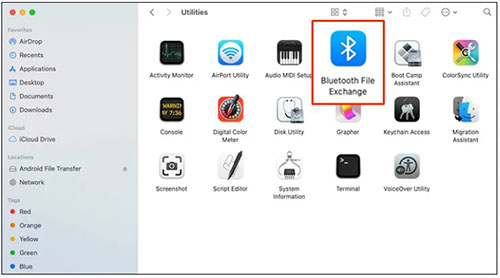
Paso 3. Seleccione su dispositivo Android de la lista de dispositivos emparejados y haga clic en Enviar.
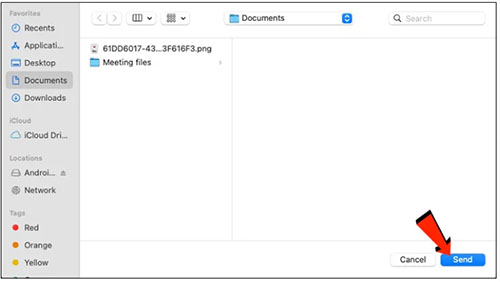
Te puede interesar:
¿Cómo transferir archivos de Android a PC a través de Wi-Fi? [6 formas]
[Resuelto] ¿Cómo copiar contactos de Android teléfono a SIM en 2023? (Simple y Efectivo)
Al transferir archivos desde su computadora Mac a su dispositivo Android usando un cable USB, es posible que la aplicación predeterminada Android Transferencia de archivos no sea muy confiable ni fácil de usar. Afortunadamente, existe una alternativa: OpenMTP. Esta es una aplicación gratuita y de código abierto que le permite transferir archivos entre su Mac y su dispositivo Android con facilidad y rapidez. Estos son los pasos para transferir archivos Maclibro a Android:
Paso 1. Descarga e instala OpenMTP en tu Mac. Conecte su dispositivo Android a su Mac con un cable USB. Asegúrese de que su dispositivo Android esté desbloqueado y que la pantalla esté activa.
Paso 2. Abre OpenMTP en tu Mac. Debería detectar su dispositivo Android automáticamente y mostrar su nombre en el lado izquierdo de la ventana. Haga clic en el nombre de su dispositivo Android para abrir su sistema de archivos.
Paso 3. Vaya a la carpeta de su Mac que contiene los archivos que desea transferir a su dispositivo Android .
Paso 4. Seleccione los archivos que desea transferir y arrástrelos a la carpeta deseada en su dispositivo Android . También puede utilizar los comandos de copiar y pegar para transferir archivos.
En conclusión, transferir archivos de un Mac a un dispositivo Android puede ser una tarea desafiante, pero hay varias formas de hacerlo fácilmente. El artículo presenta siete métodos para transferir archivos. Cada método tiene sus ventajas y desventajas, y los usuarios pueden elegir el que mejor se adapte a sus necesidades. Entre ellas, Coolmuster Android Assistant es una aplicación profesional y potente que te permite gestionar y transferir archivos entre tu Mac y tu dispositivo Android con facilidad. ¡Descarguémoslo y transfiramos archivos a partir de ahora!
Artículos relacionados:
Cómo transferir mensajes de texto desde el teléfono Motorola a la computadora (4 formas)
Las 3 mejores formas de transferir archivos de Android a PC usando un cable USB
¿Cómo transferir música de Mac a Android sin esfuerzo? Resuelto de 4 maneras
5 soluciones efectivas para transferir fotos de Android a Mac de forma inalámbrica
5 formas sorprendentemente fáciles de transferir videos de PC a Android
¿Cómo transferir fotos de Huawei a la PC en los 6 mejores métodos acreditados?





